App StoreやiTunes Storeでアプリや音楽をどうやって買うの?
App StoreやiTunes Storeで買い物をするには、Apple IDに支払い情報を登録するか、iTunesギフトカードなどを使います。
このページでは、AppleIDにVisaのプリペイドカードであるバンドルカードを登録して、アプリを購入する方法とアプリ内課金する方法をご説明します。
App Store、iCloud、Apple Music などで自分や家族が使うお支払い情報の管理についてご案内します。お支払い情報を変更した場合、Apple ID を使うすべての App やサービスで同様に情報が自動更新されます。
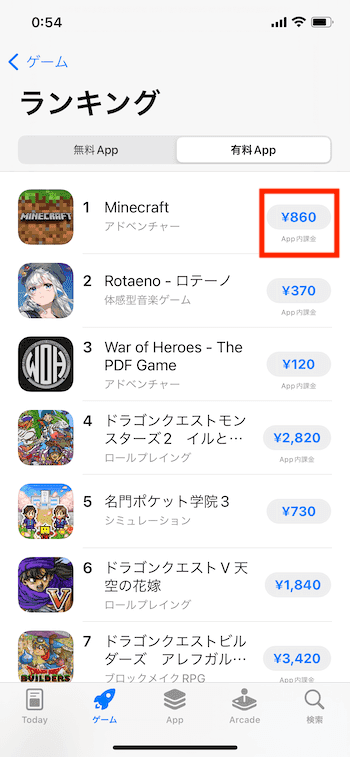
App Storeでアプリを購入
注意事項
Apple IDへバンドルカードを登録するには、バンドルカードに1円以上のお金がチャージされている必要があります。
ダウンロードはこちらからどうぞ。
Apple IDにバンドルカードを登録する手順
- 【設定】アプリをタップして自分の名前を選択します
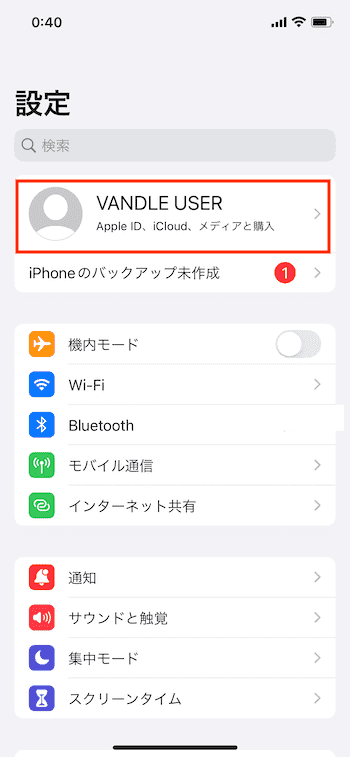
設定の【自分の氏名】をタップ
- 【支払いと配送先】をタップします
※サインアウトしている場合は、Apple IDでサインインしてください。
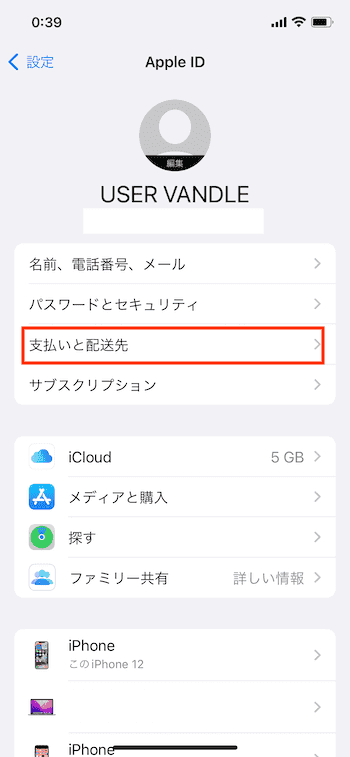
【支払いと配送先】をタップ
- 【お支払い方法を追加】をタップします
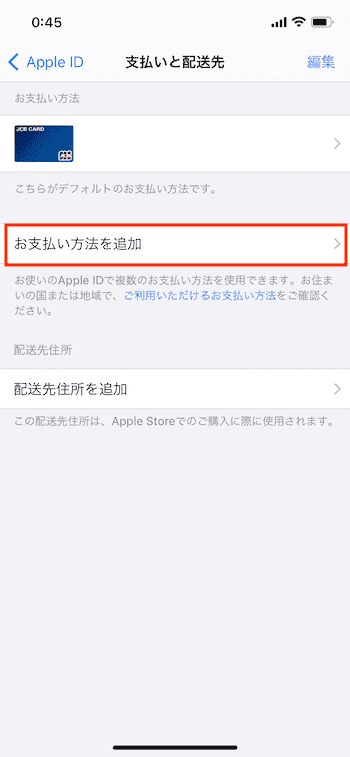
【お支払い方法を追加】をタップ
- 【クレジット/デビットカード】を選タップ、カード情報とお支払いの請求先情報を入力したら、右上の【完了】をタップします
請求先情報は自分の住所・氏名を正しく入力してください。
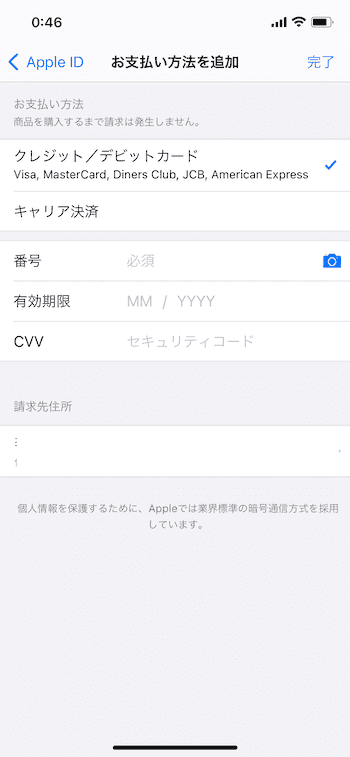
カード情報と請求先情報を入力
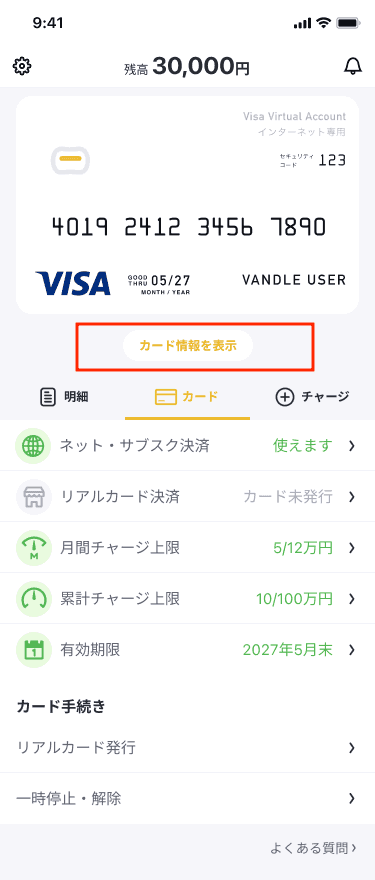
この時カードタブ画面のカード情報をタップするとカード番号をコピーできて便利です
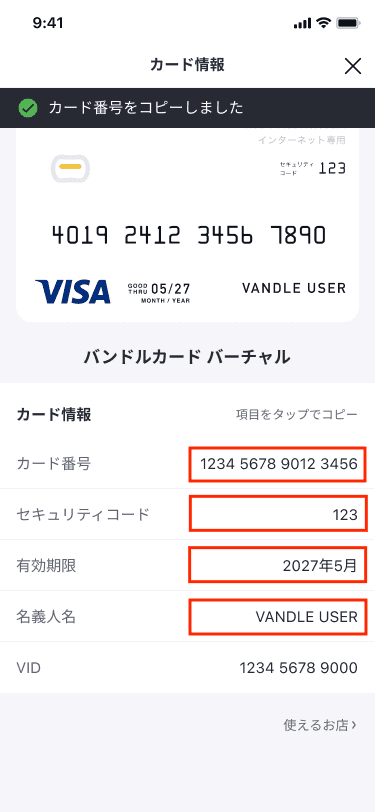
この時カードタブ画面のカード情報をタップするとカード番号をコピーできて便利です
- Apple IDにバンドルカードが登録できたので、あとはアプリを購入するだけ!
【¥860】をタップすると【購入】に表示が変わって、もう一度タップすると購入できます。
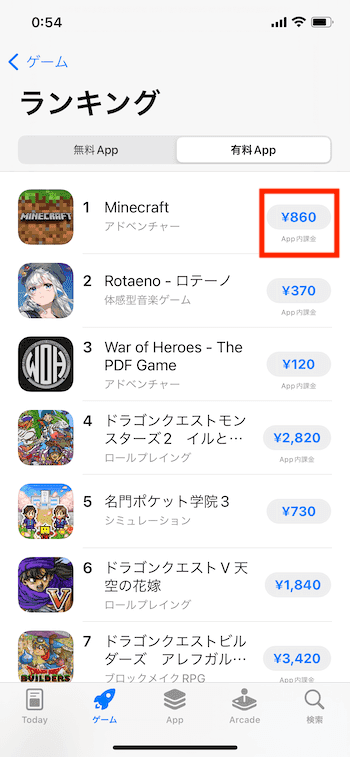
App Storeでアプリを購入
Apple IDへの登録さえ終わればiTunes Storeで音楽を買うのも簡単!
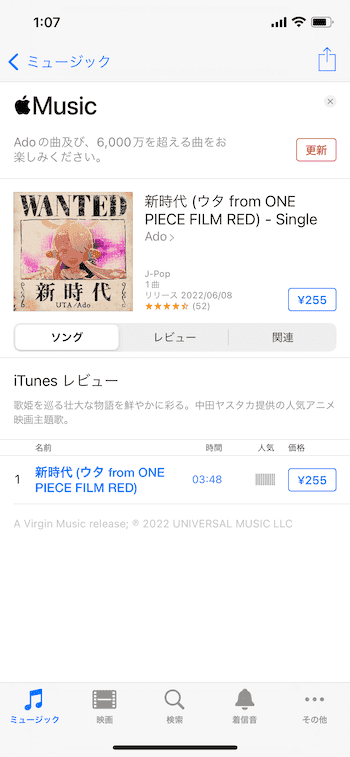
iTunes Storeで音楽を購入
- 【iTunes Store】アプリを開きます
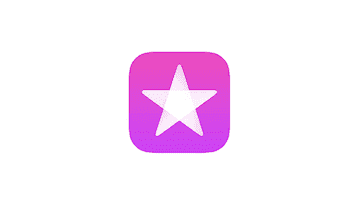
【iTunes Store】のアイコンをタップ
- 画面の下部で【ミュージック】をタップします
※サインアウトしている場合は、Apple IDでサインインしてください。
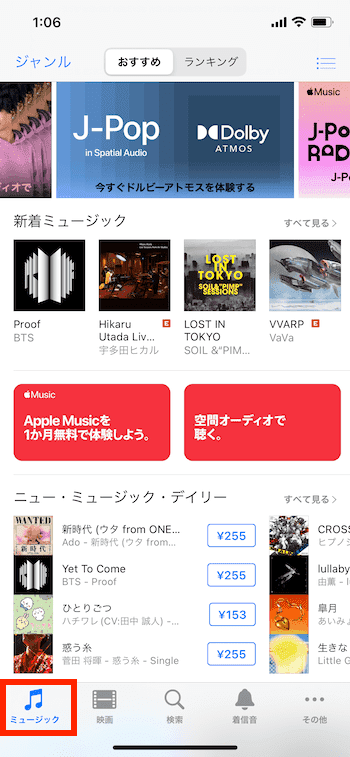
【ミュージック】をたっぷ
- 購入したい曲やアルバムを探します
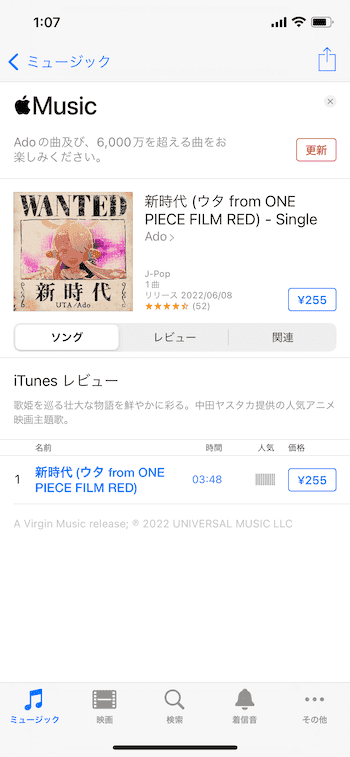
曲やアルバムをタップ/p>
- 曲またはアルバムの横にある価格のボタンをタップしま�す
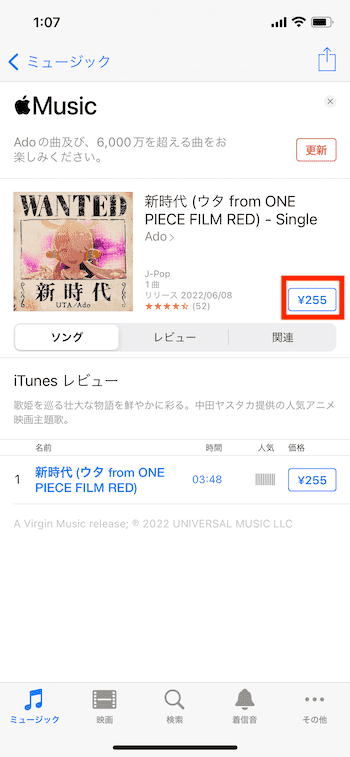
【価格ボタン】をタップ
- Apple ID とパスワードでサインインして、購入手続きを終わらせます。
購入した音楽は、Apple Music App を開いて、「ライブラリ」タブをタップすれば見つかります。
まとめ
App StoreやiTunes Storeにバンドルカードを登録してアプリや音楽を購入する方法を紹介しました。
少しでも参考になれば幸いです。
Yuta Ide
人気記事
- バンドルカードが使えるお店はどこ?見分け方についても解説!
バンドルカードは、Visa加盟店で使えるVisaプリペイドカードです。この記事では、バンドルカードを使えるお店について解説します。バンドルカードをお持ちの方も、検討中の方も必見です。
- バンドルカードを Google Pay™ と連携すればVisaのタッチ決済が可能!
本記事では、バンドルカードと Google Pay について解説します。バンドルカードとの Google Pay の連携方法、Visaのタッチ決済をするまで解説します。
- Amazonの支払い方法を完全解説!クレジットカード以外の決済手段も紹介
Amazonで使える支払い方法をわかりやすく解説!クレジットカード、ギフト券、あと払い(ペイディ)など、初心者にも安心の全オプションを紹介します。
- バンドルカードをPayPayに登録する方法|登録方法と注意点をわかりやすく解説
バンドルカードはPayPayに登録できるのかを徹底解説!また、PayPayが使えるお店や支払い方法も紹介します。
- コンビニやスーパーで商品をどうやって買うの?
コンビニやスーパーなどのリアルのお店でバンドルカードを使って商品を購入する方法をご説明します。
ご質問等がございましたらお気軽にお問い合わせください。
営業時間:平日9:30 〜 17:00
電話窓口受付終了のお知らせ
バンドルカードサポートデスクは電話でのお問い合わせ受付を終了させていただきます。
受付を終了する電話番号:050-5578-8117
詳しくはこちら







